Comment télécharger et utiliser l'application Vérification d'état PC pour Windows 10 et 11
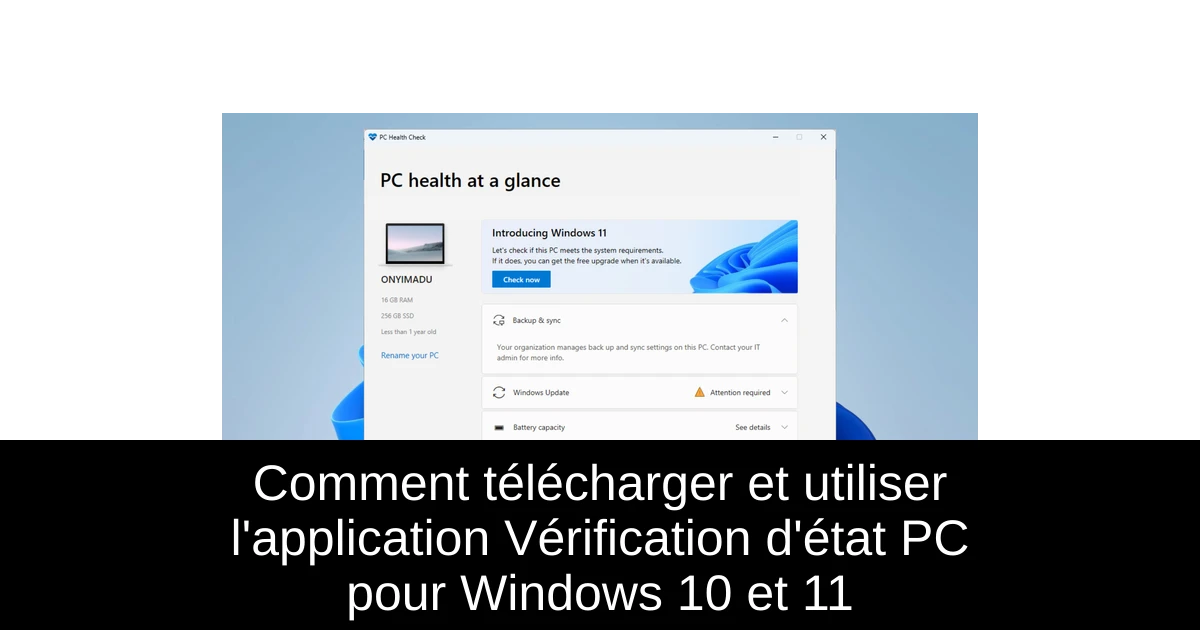
Vous envisagez de passer à Windows 11 mais vous n'êtes pas sûr que votre ordinateur soit compatible ? Ne vous inquiétez pas, l'application Vérification d'état PC est là pour vous aider. Cet outil vous permettra de vérifier les exigences de votre système et d'obtenir des conseils pour optimiser les performances de votre machine. Dans cet article, nous allons vous montrer comment télécharger l'application, comment l'utiliser efficacement et répondre à certaines questions fréquentes. Prêt à explorer ? C'est parti !
Comment télécharger l'application Vérification d'état PC ?
Pour commencer, il vous faut télécharger l'application Vérification d'état PC. Voici les étapes à suivre :
- Rendez-vous sur le site de Microsoft pour télécharger le fichier d'installation, généralement d'environ 13 Mo.
- Cliquez sur le fichier téléchargé pour lancer l'installation.
- Acceptez les conditions d'utilisation et cliquez sur Installer.
- Une fois l'installation terminée, cliquez sur le bouton Terminer.
- Cliquez sur le bouton Vérifiez maintenant pour savoir si votre PC répond aux exigences pour Windows 11.
Après cette opération, vous obtiendrez un message indiquant soit que votre PC est prêt pour Windows 11, soit qu'il ne l'est pas. Dans ce dernier cas, vous pourrez consulter les résultats détaillés pour savoir ce qu'il faut modifier.
Que faire si l'application indique que votre PC n'est pas prêt pour Windows 11 ?
Si l'application vous signale que votre PC n'est pas compatible, ne paniquez pas. Voici quelques étapes à suivre :
- Appuyez sur la touche Windows + R pour ouvrir la fenêtre Exécuter et tapez 'tpm.msc' puis validez.
- Dans l'écran d'information du fabricant TPM, vérifiez que la version de spécification indiquée est au moins 2.0.
- Si un message indique que TPM n'est pas compatible, cela peut signifier que votre carte mère n'a pas de puce TPM ou qu'elle est désactivée dans le BIOS. Redémarrez votre ordinateur et accédez au BIOS en appuyant sur la touche F (fonction) ou Delete, selon votre ordinateur.
- Dans les options avancées du BIOS, trouvez l'option de support TPM et activez-la.
- Enregistrez vos modifications et quittez le BIOS.
Bien que vous puissiez installer Windows 11 sans TPM, d'autres exigences telles qu'un minimum de 4 Go de RAM ou d'espace disque resteront applicables. Assurez-vous de consulter le guide complet sur les exigences de compatibilité.
Qu'est-ce que l'application Vérification d'état PC sur mon ordinateur ?
Si vous êtes encore avec Windows 10, Vérification d'état PC effectue une analyse complète pour confirmer que votre ordinateur satisfait aux exigences minimales pour Windows 11. Si votre appareil ne répond pas à ces critères, l'application vous expliquera pourquoi et quelles actions entreprendre. De plus, même si votre PC est compatible, l'application offre d'autres fonctionnalités utiles :
- Renommer rapidement votre PC depuis les paramètres.
- Recevoir des notifications pour sauvegarder et synchroniser vos données.
- Aperçu du statut de Windows Update.
- Information sur l'espace de stockage disponible.
- Détails sur les temps de démarrage de votre appareil.
Avec toutes ces fonctionnalités, l'application Vérification d'état PC s'avère être bien plus qu'un simple outil de vérification de compatibilité.
Que faire si l'application Vérification d'état PC ne s'ouvre pas ?
Si vous rencontrez des difficultés à ouvrir l'application, voici quelques solutions possibles :
- Appuyez sur la touche Windows + R, tapez 'appwiz.cpl' et appuyez sur Entrée.
- Trouvez 'Vérification d'état PC' dans la liste des applications, faites un clic droit et sélectionnez 'Réparer'.
- Si cela ne fonctionne pas, essayez de désinstaller puis de réinstaller l'application.
Cela réinstallera l'application et devrait résoudre le problème.
Comment désinstaller Vérification d'état PC ?
Si vous souhaitez désinstaller l'application, suivez ces étapes :
- Pressez les touches Windows + I pour ouvrir les paramètres.
- Dans la section Applications, cherchez l'application Vérification d'état PC.
- Cliquez sur le bouton Désinstaller et confirmez votre action.
Pour un nettoyage plus complet, envisagez d'utiliser un outil de désinstallation spécialisé.
Vérification d'état PC est-elle un virus ?
Rassurez-vous, l'application Vérification d'état PC est développée par Microsoft et ne présente aucun risque de malware. Toutefois, il existe de fausses versions malveillantes portant un nom similaire. Assurez-vous que le processus PCHealthCheck.exe apparaît dans le Gestionnaire des tâches, cela confirme l'authenticité de l'application.
Conclusion
En résumé, l'application Vérification d'état PC est un outil essentiel pour ceux qui souhaitent passer à Windows 11. Elle vous permet de vérifier facilement la compatibilité de votre système tout en vous offrant des conseils pour optimiser votre expérience utilisateur. N'oubliez pas de suivre chaque étape pour garantir une installation réussie de Windows 11. Si vous avez d'autres questions, n'hésitez pas à les poser dans les commentaires ci-dessous. Prenez soin de votre PC et assurez-vous qu'il soit toujours performant !
Passinné en jeuxvidéo, high tech, config PC, je vous concote les meilleurs articles Nous nous aidons de l'IA pour certain article, si vous souhaitez nous participer et nous aider hésitez pas à nous contacter

Newsletter VIP gratuit pour les 10 000 premiers
Inscris-toi à notre newsletter VIP et reste informé des dernières nouveautés ( jeux, promotions, infos exclu ! )



![Lmcpa [2 Pièces] Verre Trempé pour 2025 Nintendo Switch 2, Installer Facile/Anti-Rayure/Haute Définition/9H Dureté Nouvelle Publié](https://m.media-amazon.com/images/I/51xt9cOMpsL._SL500_.jpg)













